Як додати та імпортувати фотографії до програми Windows 8 Photos
Різне / / February 14, 2022
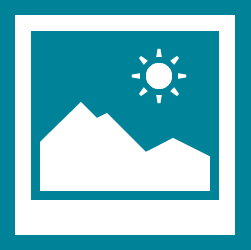
Програма Windows 8 Photos, безсумнівно, є гарним вибором
список програм за замовчуванням
. Він настільки добре підключений, що ви можете легко переглядати свої фотографії з більшості місць. Йдеться не лише про ваші локальні фотографії, а й про безперебійне з’єднання з іншими комп’ютерами/пристроями, якими ви володієте, і такими службами, як SkyDrive, Facebook і Flickr.
Хоча більшість ваших фотографій уже там, ми дізнаємося, як додати більше до списку та/або як імпортувати деякі з пристрою.
Найкрутіше те, що якщо у вас активовані та підключені вищезгадані послуги, ви можете розмістити свої фотографії на будь-якому з цих порталів. І вони відображатимуться на ваших пристроях. Звичайно, ви повинні бути підключені до Інтернету, щоб їх переглядати.
Примітка: Якщо ви шукаєте фотографії з іншого вашого пристрою, дозвольте мені пояснити, що це відбувається через SkyDrive. А щоб зробити їх доступними, ви повинні дозволити SkyDrive робити файли доступними на інших ваших пристроях.
Зараз ми поговоримо про локальні покращення.
Додайте фотографії через бібліотеку зображень
Всі фотографії на Картинки бібліотека за замовчуванням доступна для перегляду в програмі «Фотографії». Отже, якщо ви додасте більше фотографій до списку, вони потраплять в інтерфейс програми.
Щоб додати фотографії, які ви можете скопіювати, перейдіть до Бібліотеки -> Малюнки і помістити їх туди. Ви можете створити підпапки, якщо хочете.

Якщо переміщення вам не потрібне, ви можете підключити папку з будь-якого місця до бібліотеки. Ось як об’єднати зображення за допомогою бібліотек Windows.
Імпортувати фотографії з пристроїв
Давайте розглянемо це крок за кроком.
Крок 1: Підключіть пристрій або карту пам’яті/пристрій пам’яті до комп’ютера.
Крок 2: Відкрийте програму «Фотографії» і в будь-який момент клацніть правою кнопкою миші, щоб активувати панель параметрів у нижній частині екрана. Натисніть на Імпорт.

Примітка: Опція імпорту не відображатиметься, якщо ви вже переглядаєте фотографії в повноекранному режимі.
Крок 3: У той момент, коли ви це зробите, ви побачите спливаюче вікно з проханням вибрати пристрій (зі списку підключених) для імпорту фотографій.
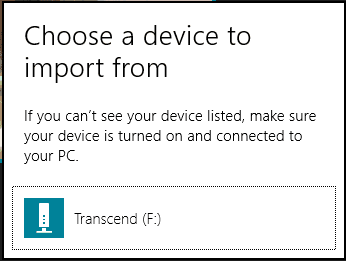
Крок 4: Тепер виберіть фотографії, які ви хочете імпортувати, і натисніть Імпорт кнопку. Зачекайте деякий час, і процес буде завершено. Набір, який ви імпортуєте, буде розміщено в новій папці під Картинки бібліотека.

Крута порада: Фотографії будуть автоматично вибрані для імпорту. Однак ті, які вже імпортовані, не будуть вибрані. Ви можете змінити вибір перед початком.
Висновок
Отже, суть в тому, що ваші фотографії повинні бути розміщені на Картинки бібліотеки, щоб зробити їх доступними на Фотографії інтерфейс програми. Крім того, ви можете вибрати веб-служби, до яких ви підключені.
Подобається новий додаток Windows 8 Photos?
Востаннє оновлено 2 лютого 2022 року
Наведена вище стаття може містити партнерські посилання, які допомагають підтримувати Guiding Tech. Однак це не впливає на нашу редакційну чесність. Зміст залишається неупередженим та автентичним.



